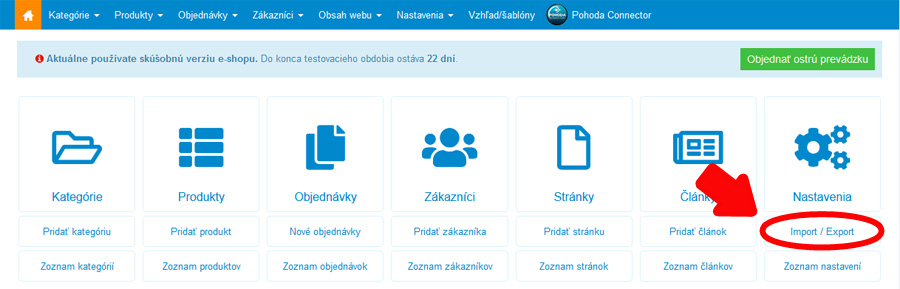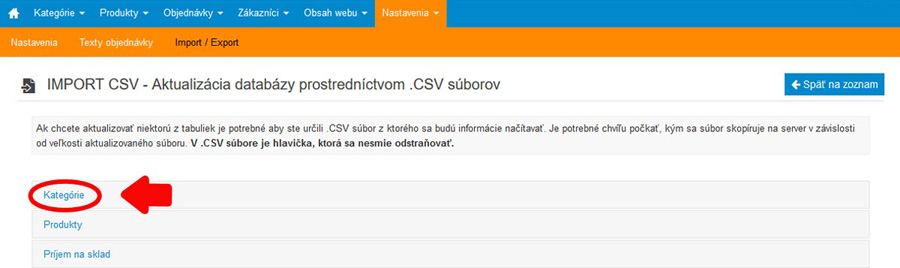- Úvod >
- Práca s E-shopom >
- Import a export dát
Import a export dát
Export dát slúži na exportovanie naplnených údajov z e-shopu do CSV súboru pre hromadné spracovanie údajov administrátorom/správcom e-shopu. Tento spôsob získania údajov je veľmi jednoduchý, rýchly a pre prácu so získanými údajmi postačuje základná znalosť práce s Excelom alebo OpenOffice.
Import dát slúži na rýchlu a hromadnú aktualizáciu dát v e-shope alebo aj hromadné naplnenie e-shopu novými dátami. Výhodou využívania exportu a importu je rýchlosť aktualizácie veľkého objemu údajov naraz, bez nutnosti upravovať každú položku samostatne cez administráciu e-shopu. Výmena údajov prebieha prostredníctvom .CSV súborov, je to jednoduchý formát podobný excelu, má tabuľkové zobrazenie údajov, preto jeho úprava a práca s údajmi je veľmi rýchla, prehľadná a pohodlná. Pre prácu s exportovanými súbormi .CSV a následným importom odporúčame používať voľne šíriteľný bezplatný program OpenOffice, ktorý prináša jednoduchú správu a úpravu súborov .CSV.
Exportom získate dáta z e-shopu, vo svojom počítači upravíte požadované údaje, upravíte a následným importom sú dáta v e-shope aktualizované. Export a import pomocou .csv súborov prebieha vždy on-line, exportované údaje sú vždy aktuálne v čase exportu a spätná aktualizácia prebieha okamžite, po importe sú údaje aktualizované okamžite v čase importu. Pri práci s hromadnou zmenou údajov vám odporúčame si nechať kópiu exportovaného súboru u seba v počítači, pre prípadnú aktualizáciu údajov späť, v prípade, že spôsobíte nežiadúce zmeny v údajoch, nakoľko záloha údajov sa automaticky pred importom nevytvára.
E-shop poskytuje mnoho typov exportu údajov, štruktúru a popis použitých polí a parametrov pre prácu s požadovaným typom nájdete v tomto návode. Je dôležité dodržiavať presnosť popísaných stĺpcov, aby úprava údajov prebiehala bez problémov.
1. Kliknite na "Nastavenia".
2. V prípade ak chcete údaje importovať kliknite na "Import CSV", v prípade ak chcete údaje exportovať kliknite na "Export CSV".
3. Kliknite na požadovanú časť Vášho e-shopu, ktorú chcete upraviť. Tento postup platí aj pre export aj pre import.
4. Kliknite na tlačidlo.
-
Pre import. Kliknite na tlačidlo "Prehľadávať" a vložte CSV súbor.
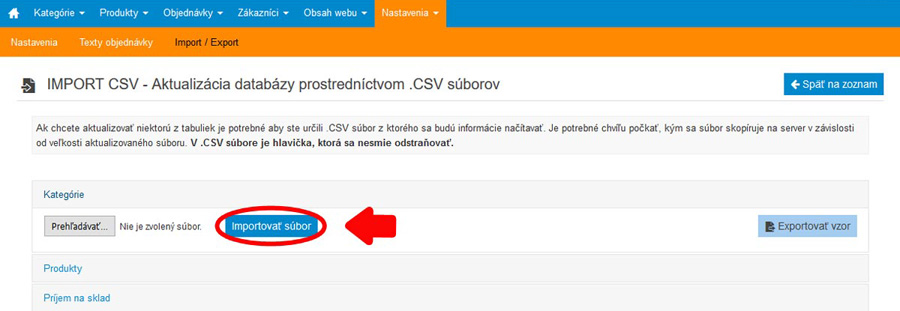
-
Pre export. Kliknite na tlačidlo "CSV".
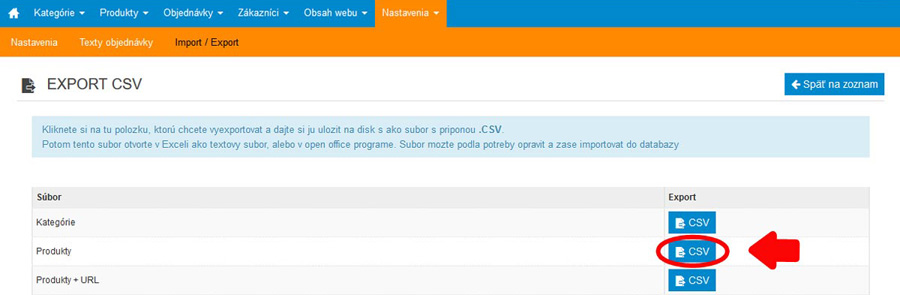
3. Kliknite na tlačidlo "CSV". Následne sa zobrazí tabuľka pre výber programu, v ktorom sa zobrazí CSV súbor. Odporúčame OpenOffice.
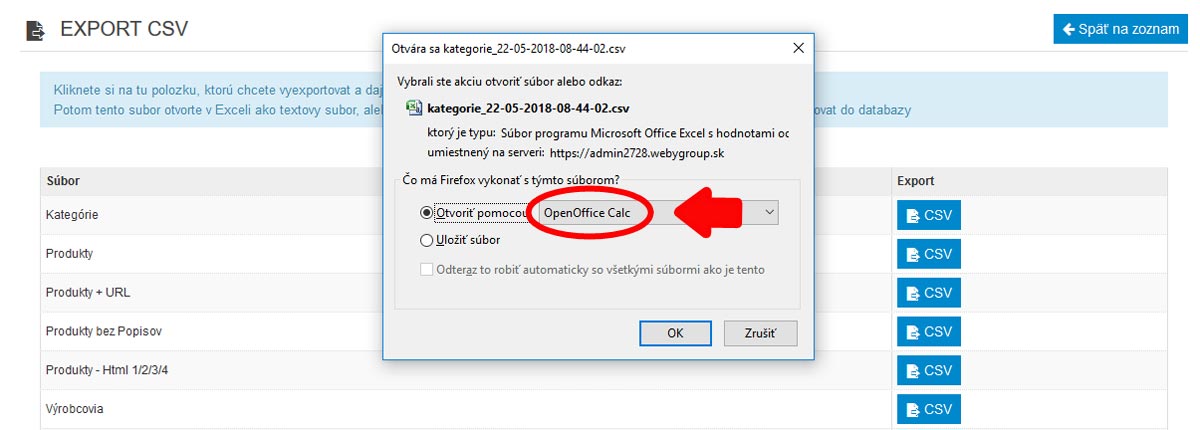
4. Zobrazí sa tabuľka, ktorú nastavte podľa obrázka. Je potrebné kliknúť do štvorčeka v ľavom hornom rohu tabuľky a vybrať následne z rozbalovátka "Text".
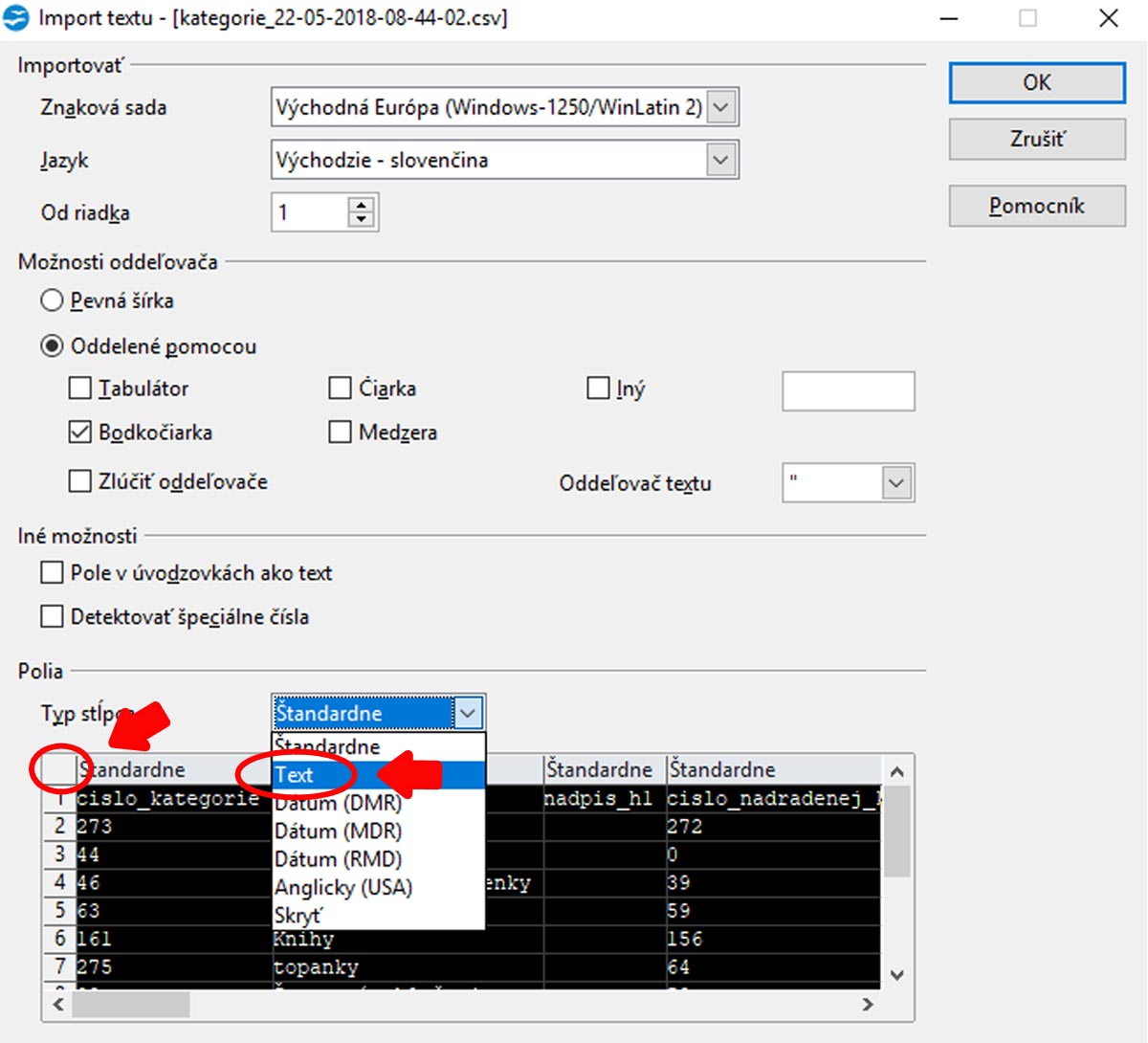
5. Otvorený súbor je potrebné najprv uložiť k sebe do PC. Vysvetlivky k CSV súboru.
V súbore sa nachádzajú stĺpce s rôznymi názvami. Popísali sme Vám tie, kde by sa mohli vyskytnúť nedorozumenia pri pochopení.
V prípade, že používate program Microsoft EXCEL: návod ako pracovať s MS EXCEL.
Návod na: Zachovanie núl a čísel v MS EXCEL
5. Export objednávok vo formáte .xml
Kliknite na časť "Export csv" - na konci nájdete Export objednávok do formátu .xml
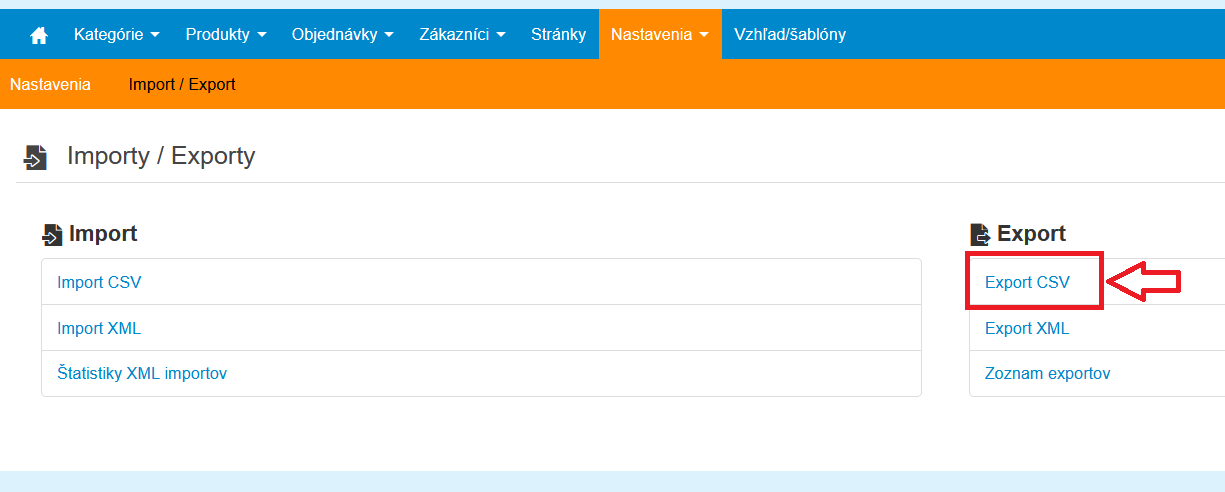
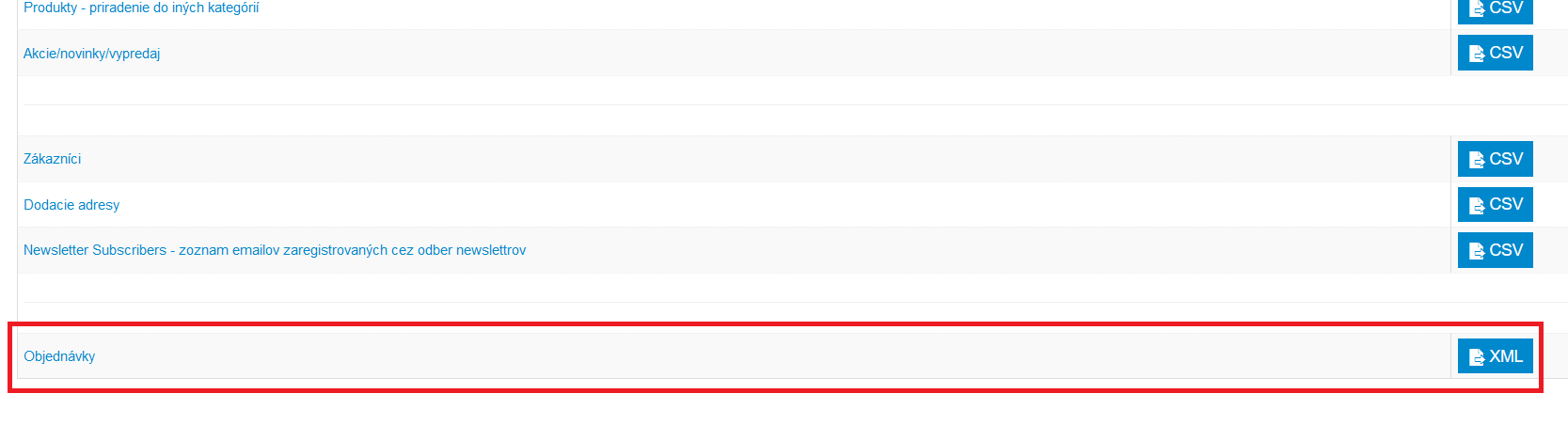
Pre podrobnejšie nastavenie si vyberte jednu z nižšie uvedených možností: